Hvordan kontrollere om datamaskinen din kan kjøre Windows 10
Microsoft Windows 10 Utvalgt / / March 17, 2020
Sist oppdatert den

Microsoft kunngjorde denne uken at utgivelsesdatoen for Windows 10 er 29. juli. Her er en titt på hvordan du tester systemet ditt for å se om det kan kjøre oppgraderingen.
Microsoft denne uken kunngjorde at Utgivelsesdato for Windows 10 er 29. julith, og den skjøv også ut Windows 10-oppgraderingsappen til alle Windows 7 og Windows 8.1 brukere. Dette verktøyet lar deg reservere Windows 10-oppgraderingen. Men først kan det være lurt å sjekke om datamaskinen din kan kjøre den nye versjonen.
Mens noen mennesker irriterer seg over oppgraderingsverktøyet, har det mer verdi enn bare å minne deg om Windows 10 og reservere din gratis kopi av Windows 10.
De minimum systemkrav (listet nedenfor) er i hovedsak de samme som Windows 8.1, selvfølgelig, minimumsbeløpene er bare det, og du vil ha mer hestekrefter under panseret.
- Windows 7 SP1 eller Windows 8.1
- En 1 GHz prosessor eller raskere
- 1 GB RAM for 32-bit eller 2 GB RAM for 64-bit
- 16 GB harddiskplass for 32-bit eller 20 GB for 64-bit
- DirectX 9 eller nyere med WDDM 1.0-grafikkort
- 1024 × 600 skjerm
Kan datamaskinen min kjøre Windows 10?
For å få et definitivt svar hvis din nåværende datamaskin kan håndtere Windows 10, må du kjøre Get Windows 10-appen. Du vet, det irriterende ikonet som nettopp begynte å dukke opp for noen uker siden. Klikk på Windows-flaggikonet du ser i systemstatusfeltet.
Hvis du ikke ser Get Windows 10-appikonet, kan du lese artikkelen vår: Hvordan få Windows 10-oppgraderingsikonet til å dukke opp.
Forresten, hvis du vil fjerne GWX-ikonet etter at du har reservert kopien, eller bare er irritert av det, den kan slettes.
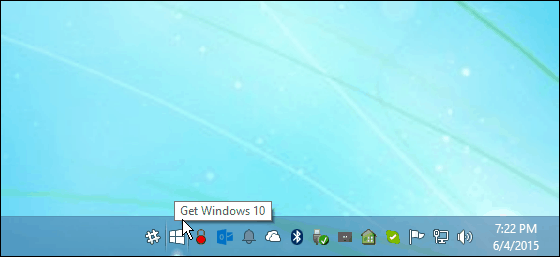
Når den starter, klikker du på hamburgermenyen øverst i venstre hjørne.
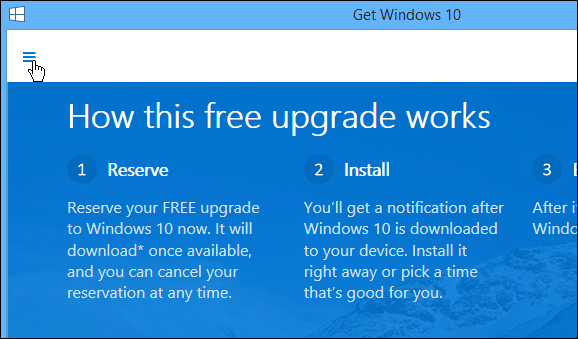
Det gir deg flere alternativer for å lære mer om oppgraderingen, og den vil også skanne datamaskinen din og gi deg beskjed om den kan kjøre Windows 10 og hva som er eller ikke er kompatibelt.
Klikk på Sjekk PC-en din lenke nedenfor Få oppgraderingen for å starte skanningen.
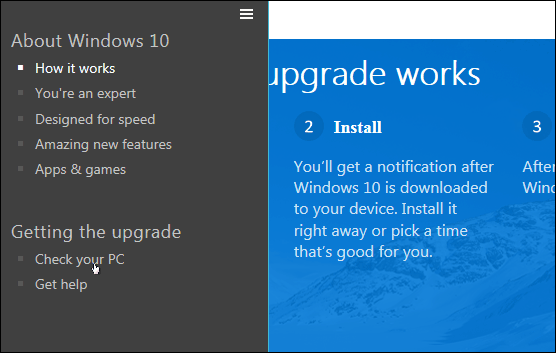
Etter at du har kjørt verktøyet, vil du se en ny melding PC-en din er klar.
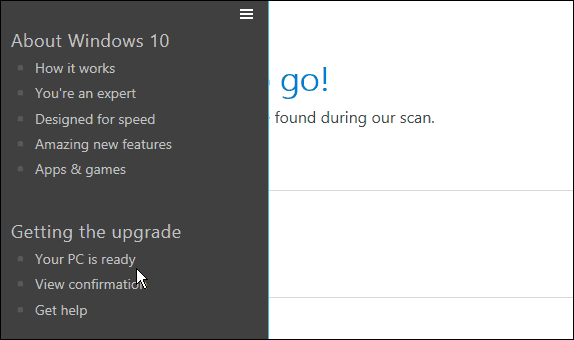
I eksemplet nedenfor er alt på min datamaskin klar for oppgraderingen.
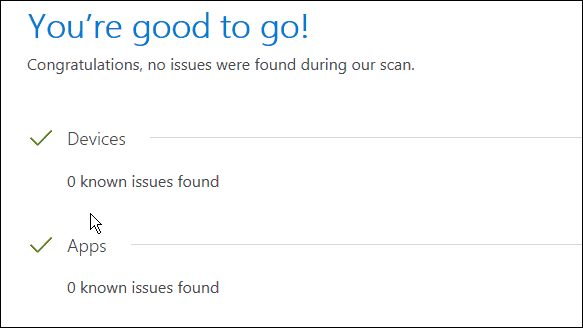
Men hvis det er et problem med en av komponentene eller programvareappene dine, vil det bli oppført, og du kan se nærmere på det.
Hvis du har andre spørsmål eller bekymringer om oppgraderingen, kan du sjekke artikkelen vår: Windows 10-spørsmålene dine er besvart.
Er du klar for Windows 10-oppgraderingen? Legg igjen en kommentar nedenfor og gi oss beskjed, eller for en mer dyptgående samtale om det, sjekk ut Windows 10-fora.
